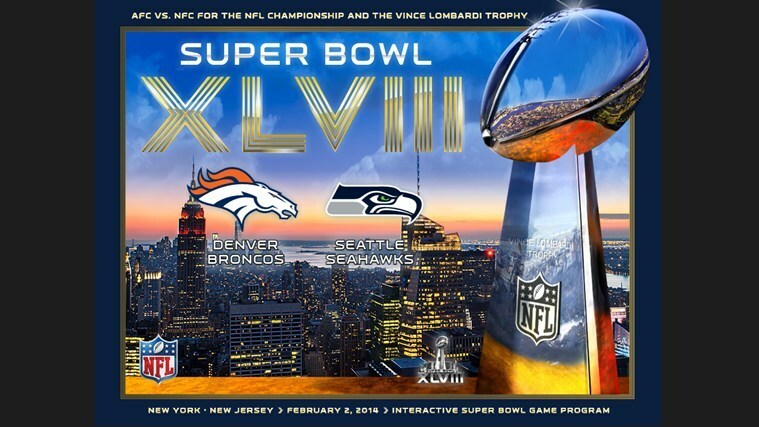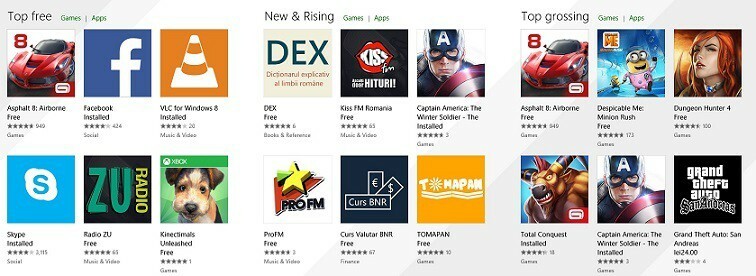Återställning av Windows Store-cache bör göras här
- Om du fortsätter att få fel 0x80073cf6 när du försöker avinstallera appar, kan det bero på korrupta systemfiler.
- Du kan åtgärda det här problemet snabbt genom att köra felsökaren för Windows Store Apps.
- En annan effektiv lösning på detta problem är att köra DISM- och SFC-skanningarna.

XINSTALLERA GENOM ATT KLICKA PÅ LADDA FILEN
- Ladda ner Fortect och installera det på din PC.
- Starta verktygets skanningsprocess för att leta efter korrupta filer som är källan till ditt problem.
- Högerklicka på Starta reparation så att verktyget kunde starta fixeringsalgoritmen.
- Fortect har laddats ner av 0 läsare denna månad.
Installation och uppdateringsfel är en del av normerna för Windows-användare på sina datorer. En av de framträdande felkoderna för dessa problem är 0x80073cf6, som rapporterats av många användare.
Det här felet kan vara frustrerande eftersom det hindrar dig från att installera appar på din dator. Lyckligtvis finns det sätt att fixa det, och vi kommer att visa dig hur du går tillväga i den här detaljerade guiden.
Vad är felkod 0x80073cf6?
0x80073cf6-felet dyker upp när användare försöker uppdatera ett UWP-program på sin Windows-dator. Vissa användare får också detta fel när de försöker installera eller avinstallera ett program.
Det här felet åtföljs vanligtvis av en prompt som lyder: Applikationen kan inte installeras, eller den här åtgärden misslyckades med detta fel. Nedan är några av dess främsta orsaker:
- Problem med Windows Store: Om du får det här felet när du försöker uppdatera UWP-appar kan det bero på problem med Windows Store. Lösningen på detta är att köra den dedikerade felsökaren och återställa appen.
- Föråldrad PC: Det här felet kan ibland dyka upp eftersom ditt operativsystem är föråldrat. Att uppdatera din dator till den senaste versionen borde göra susen här.
- Korrupta systemfiler: Ibland kan du få det här felet eftersom dina systemfiler är korrupta. Du behöver reparera och återställ dessa filer för att eliminera felet.
Hur fixar jag felkoden 0x80073cf6?
Prova följande preliminära felsökningssteg innan du utforskar de sofistikerade lösningarna:
- Starta om dator.
- Uppdatera din PC.
1. Kör felsökaren för Windows Store-appen
- tryck på Windows tangenten + jag att öppna inställningar appen och välj Felsökning alternativ i den högra rutan.

- Välj Andra felsökare.

- Klicka slutligen på Springa knappen före Windows Store-appar och följ instruktionerna på skärmen.

I vissa fall kan felkoden 0x80073cf6 bero på problem med Windows Store-processer. För att fixa detta måste du köra Windows Store Apps felsökare.
2. Återställ Windows Store-cachen
- tryck på Windows Nyckeltyp cmd, och välj Kör som administratör alternativet under Kommandotolken.

- Skriv kommandot nedan och tryck Stiga på för att köra det:
wsreset.exe
- Slutligen, vänta på att ett kommandotolksfönster öppnas, och Windows Store-appen öppnas automatiskt.
Om Store-appens cache är korrupt kommer du sannolikt att få felkoden 0x80073cf6 när du försöker uppdatera UWP-appar. Du kan fixa detta genom att återställa butikscachen.
- 0x80244002 Windows Update-fel: Så här åtgärdar du det
- Ingen ljudutgångsenhet installerad Fel: Så här åtgärdar du
- Fix: Kunde inte öppna Connection to the Host Telnet Error
- Fix: Intelligo 100.1.4.1273 installationsfel
- Vad är Makecab.exe & hur man fixar dess höga CPU-användning
3. Reparera systemfiler
- tryck på Windows Nyckeltyp cmdoch välj Kör som administratör under Kommandotolken.

- Skriv kommandot nedan och tryck Stiga på för att köra det:
DISM /online /cleanup-image /restorehealth
- Vänta tills kommandot körs klart. Kör nu kommandot nedan:
sfc /scannow
- Slutligen, vänta tills kommandot körs klart och starta om din dator.
Ibland kan denna felkod 0x80073cf6 bero på trasiga eller saknade systemfiler. För att fixa detta måste du köra SFC- och DISM-skanningarna.
Alternativt finns det en annan metod du kan använda för att optimera och skydda din Windows-dator från filkorruption eller andra onlinehot där ute. Så lösningen nedan kommer att göra allt medan vi pratar.
4. Skapa ett nytt användarkonto
- tryck på Windows tangenten + jag för att öppna inställningar app. Klicka sedan på konton.
- Klicka på Familj och andra användare i den högra rutan.

- Scrolla ner på sidan tills du ser Andra användare. Klicka sedan på Lägg till konto knapp.

- Välj nu Jag har inte den här personens inloggningsinformation.

- Klicka sedan på Lägg till en användare utan ett Microsoft-konto.

- Ange all information som krävs och klicka sedan på Nästa knappen när du är klar.

Ibland kan installationsfel 0x80073cf6 vara utmärkande för bara ett visst användarkonto. För att bekräfta om så är fallet måste du skapa ett nytt lokalt konto och logga in.
5. Utför en uppgradering på plats
- Besök officiella nedladdningswebbplats för Windows 11 och klicka på Ladda ner nu knappen under Skapa Windows 11 installationsmedia sektion.

- Dubbelklicka på den nedladdade filen för att starta den.

- Vänta nu tills Windows förbereder installationen och klicka på Ja knappen när du uppmanas.
- Acceptera sedan Licensavtal och vänta på att Windows laddar ner de nödvändiga uppdateringarna.
- Välj om du vill behålla dina filer och appar eller inte. Eftersom detta är en uppgradering på plats, lämna de rekommenderade inställningarna, d.v.s. behåll dina filer och appar.
- Klicka nu på Installera för att starta uppgraderingen på plats.

- Slutligen, vänta tills Windows kopierar de nödvändiga filerna för att uppgradera din enhet och starta om din dator.
Om push kommer att knuffa kan du behöva utföra en reparationsuppgradering för att fixa felkoden 0x80073cf6. Detta hjälper dig att uppdatera din dator och eliminera de potentiella orsakerna till felet.
Felkoden 0x80073cf6 kan vara frustrerande, eftersom den hindrar dig från att installera, uppdatera och avinstallera appar. Du bör dock kunna fixa det genom att noggrant följa instruktionerna i den här guiden.
Om du står inför andra problem som inga tillämpliga licenser hittades fel, kolla vår detaljerade guide för att fixa det.
Låt oss gärna veta lösningen som hjälpte dig att fixa det här problemet i kommentarerna nedan.
Har du fortfarande problem?
SPONSRAD
Om förslagen ovan inte har löst ditt problem kan din dator uppleva allvarligare Windows-problem. Vi föreslår att du väljer en allt-i-ett-lösning som Fortect för att lösa problem effektivt. Efter installationen klickar du bara på Visa&fix och tryck sedan på Starta reparation.